Windows Home Server 2011 bietet in der Tat weit mehrinteraktive Remote Access-Funktion als seine Vorgängerversion. Tatsächlich ist die Remote Web Access-Funktion ein hervorragendes Dienstprogramm, das Vail seinen Benutzern zur Verfügung stellt. In diesem Beitrag erfahren Sie, wie Sie mit der Option "Remotewebzugriff" in Windows Home Server 2011 von der Cloud aus auf Ihren Heimserver zugreifen können können unseren Beitrag auf überprüfen So schließen Sie einen PC oder Mac an Windows Home Server 2011 an.
Bevor ein Client-Betriebssystem aus der Ferne kannFür den Zugriff auf Daten muss der Remotezugriff über den Heimserver aktiviert werden. Um den Remotewebzugriff zu aktivieren, rufen Sie das Dashboard in Ihrem Windows Home Server auf und klicken Sie auf Richten Sie den Remote-Webzugriff ein von der Registerkarte Home. Dann klick Schalte ein um den Fernzugriff zu ermöglichen. Möglicherweise müssen Sie auch zusätzliche Router-, Domain- oder Website-Einstellungen konfigurieren (falls erforderlich).

Öffnen Sie zunächst das Launchpad über das Startmenü und melden Sie sich mit Ihrem Windows Home Server-Benutzerkonto an.
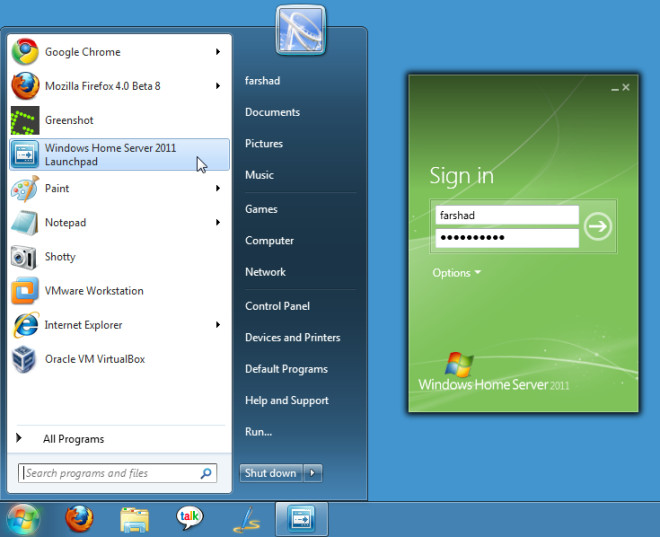
Wählen Sie nach der Anmeldung im Launchpad die Option Remotewebzugriff aus.
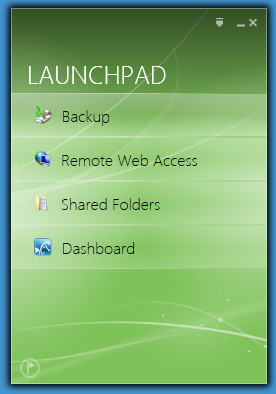
Danach werden Sie auf eine Webseite umgeleitet. Melden Sie sich mit Ihren Windows Home Server-Konto-Anmeldeinformationen an, um fortzufahren.
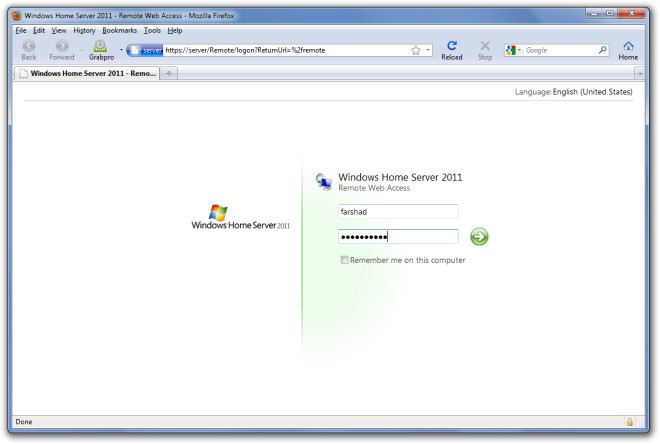
Nachdem Sie angemeldet sind, können Sie auf Dateien mit freigegebenen Ordnern zugreifen, Medieninhalte (Videos, Musik, Bilder) streamen und auf den Heimserver oder andere Computer im Heimnetzwerk zugreifen.
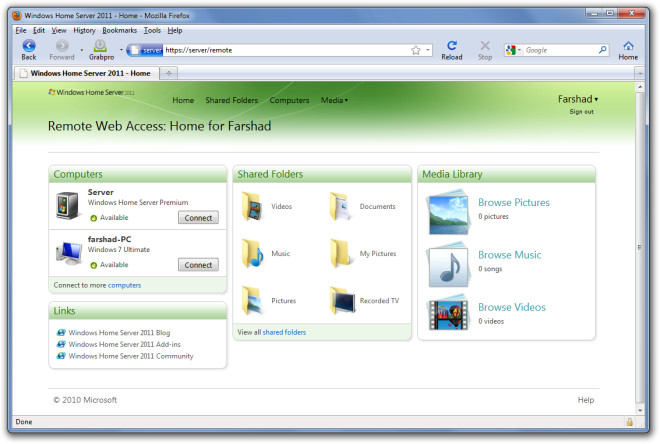













Bemerkungen